آموزش عیب یابی نرم افزاری کامپیوتر به زبان ساده

آموزش عیب یابی نرم افزاری کامپیوتر به زبان ساده
مقاله
کامپیوتر ها و لپ تاپ ها ابزار هایی ضروری در زندگی روزمره ما هستند، اما گاهی ممکن است با مشکلات نرم افزاری و سخت افزاری رو به رو شویم. در این مقاله، به بررسی روش های عیب یابی نرم افزاری کامپیوتر و راه حل های ساده برای رفع آن ها خواهیم پرداخت.

1. مشکلات رایج نرمافزاری کامپیوتر و روشهای رفع آن
۱.۱ کند شدن سیستم
یکی از مشکلات رایج در کامپیوترها و لپتاپها، کند شدن عملکرد آنها است. برای حل این مشکل:
- بررسی کنید که برنامههای غیرضروری در پسزمینه در حال اجرا نباشند.
- هارد دیسک را از فایلهای اضافی پاکسازی کنید.
- از ابزارهای بهینهسازی سیستم مانند “Disk Cleanup” و “Defragment” استفاده کنید.
- درایورها و سیستمعامل را بهروز نگه دارید.
- در صورت امکان، RAM سیستم خود را ارتقا دهید.
- از یک آنتیویروس معتبر برای اسکن و حذف بدافزارها استفاده کنید.
۱.۲ هنگ کردن و کرش کردن سیستم
- بررسی کنید که آیا بهروزرسانیهای جدید برای ویندوز یا درایورها در دسترس است.
- از Task Manager برای شناسایی برنامههای پرمصرف استفاده کنید.
- بررسی کنید که سیستم شما آلوده به ویروس یا بدافزار نشده باشد.
- RAM و فضای ذخیرهسازی را بررسی کنید.
- در صورت لزوم، فایلهای سیستمی را با استفاده از “sfc /scannow” تعمیر کنید.
۱.۳ نصب نشدن برنامهها یا اجرا نشدن آنها
- مطمئن شوید که سیستم شما حداقل مشخصات موردنیاز نرمافزار را دارد.
- بررسی کنید که برنامه با نسخه ویندوز شما سازگار است.
- درایورهای مربوط به برنامه را بهروز کنید.
- نرمافزار را در حالت Run as Administrator اجرا کنید.
- در صورت دریافت پیامهای خطای خاص، کد خطا را جستجو کنید تا راهحل دقیقتری پیدا کنید.

2. نصب ویندوز و مشکلات مربوط به آن
۲.۱ مشکل بوت نشدن سیستم پس از نصب ویندوز
- بررسی کنید که تنظیمات BIOS بهدرستی پیکربندی شده باشد.
- مطمئن شوید که هارد دیسک بهدرستی شناسایی شده است.
- اگر با صفحه آبی (Blue Screen) مواجه شدید، کد خطا را جستجو کنید.
- در صورت بروز خطاهای MBR، از “Startup Repair” یا “bootrec /fixmbr” استفاده کنید.
۲.۲ مشکلات درایورها پس از نصب ویندوز
- درایورهای موردنیاز را از وبسایت رسمی سازنده دانلود و نصب کنید.
- از “Device Manager” برای بررسی وضعیت درایورها استفاده کنید.
- در صورت وجود مشکل در اتصال اینترنت، از درایورهای آفلاین شبکه استفاده کنید.
3. مشکلات سختافزاری مرتبط با عیبیابی نرمافزاری
۳.۱ مشکلات کارت گرافیک
- درایور کارت گرافیک را بهروز کنید.
- بررسی کنید که کارت گرافیک به درستی در اسلات خود نصب شده باشد.
- در صورت وجود خطا در بازیها، تنظیمات گرافیکی را پایین بیاورید.
- در صورت داغ شدن بیش از حد کارت گرافیک، فنها و سیستم خنککننده را بررسی کنید.
۳.۲ مشکلات باتری لپتاپ
- بررسی کنید که تنظیمات مدیریت مصرف انرژی بهدرستی تنظیم شده باشد.
- درایورهای باتری را بهروزرسانی کنید.
- در صورت افت ظرفیت باتری، تعویض آن را مدنظر قرار دهید.
- در صورتی که لپتاپ شما ناگهانی خاموش میشود، شارژر و اتصالات برق را بررسی کنید.
4. راهکارهای پیشرفته برای عیبیابی نرمافزاری
۴.۱ استفاده از Safe Mode برای رفع مشکلات
Safe Mode یک محیط ایمن در ویندوز است که با حداقل برنامهها و درایورها بارگذاری میشود. برای ورود به Safe Mode:
- کامپیوتر را ریاستارت کنید.
- قبل از بالا آمدن ویندوز، کلید F8 را فشار دهید (در ویندوز 10 و 11 باید از “Advanced Startup Options” استفاده کنید).
- گزینه “Safe Mode” را انتخاب کنید.
۴.۲ بررسی خطاهای دیسک سخت
دیسک سخت خراب میتواند باعث مشکلات نرمافزاری شود. برای بررسی سلامت هارد دیسک:
- “chkdsk /f” را در Command Prompt اجرا کنید.
- از نرمافزارهای بررسی سلامت هارد مانند CrystalDiskInfo استفاده کنید.
۴.۳ بازیابی سیستم به تنظیمات قبلی
اگر پس از نصب یک نرمافزار یا آپدیت دچار مشکل شدید، میتوانید از “System Restore” برای بازگردانی تنظیمات استفاده کنید:
- به “Control Panel” بروید.
- “Recovery” را باز کنید.
- گزینه “Open System Restore” را انتخاب کنید.
- نقطه بازیابی قبلی را انتخاب و سیستم را بازیابی کنید.

نتیجه گیری
با رعایت این نکات و استفاده از روشهای ذکرشده، میتوانید بسیاری از مشکلات نرمافزاری کامپیوتر و لپتاپ خود را برطرف کنید. در صورتی که مشکلات همچنان پابرجا بود، مراجعه به یک متخصص پیشنهاد میشود. همچنین، داشتن نسخه پشتیبان از اطلاعات مهم و بهروزرسانی منظم نرمافزارها میتواند از بسیاری از مشکلات جلوگیری کند.
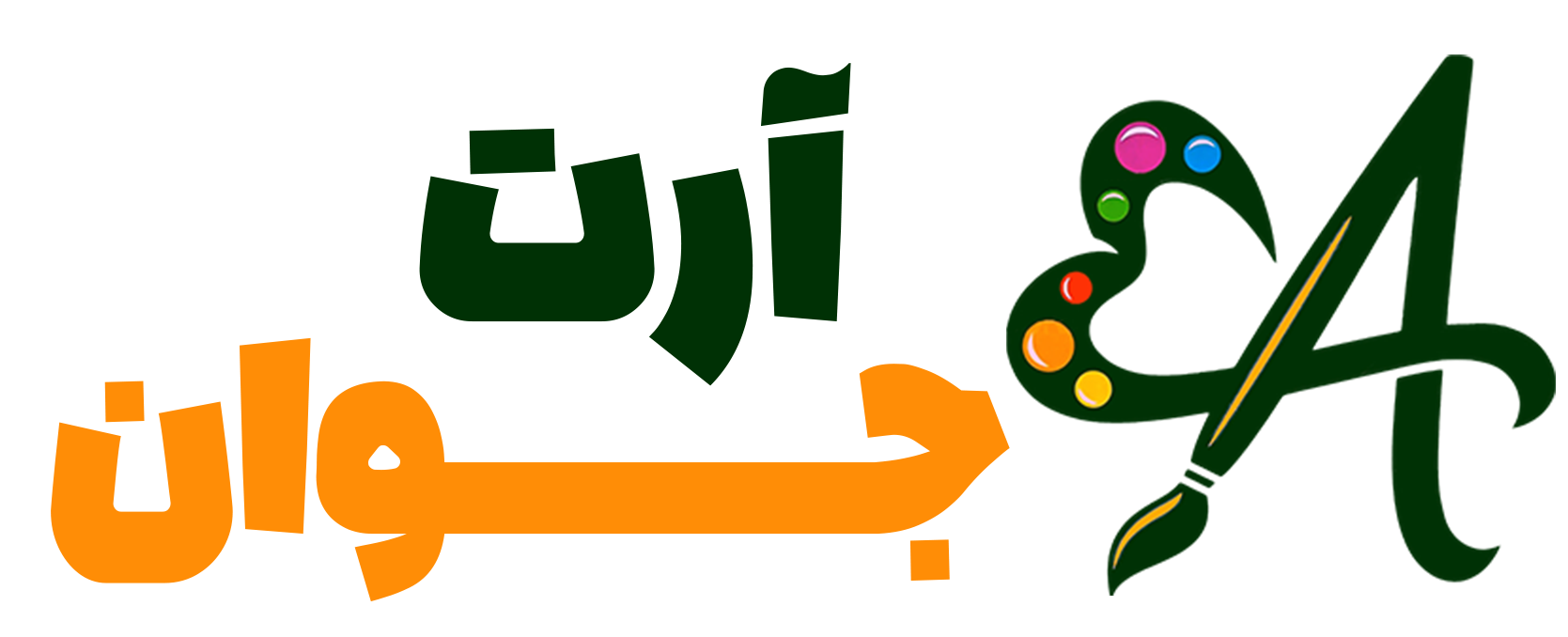





آخرین دیدگاهها